如何利用美图秀秀修改GIF图片尺寸大小?
更新日期:2023-09-23 05:35:06
来源:系统之家
手机扫码继续观看

如何利用美图秀秀修改GIF图片尺寸大小?GIF图片的尺寸太大,不便于上传网络平台进行分享,必须先调整尺寸。下面,小编就为大家介绍下利用美图秀秀修改GIF图片尺寸大小方法。
打开美图秀秀,点击右上角的“新建”按钮,弹出“新建画布”窗口,
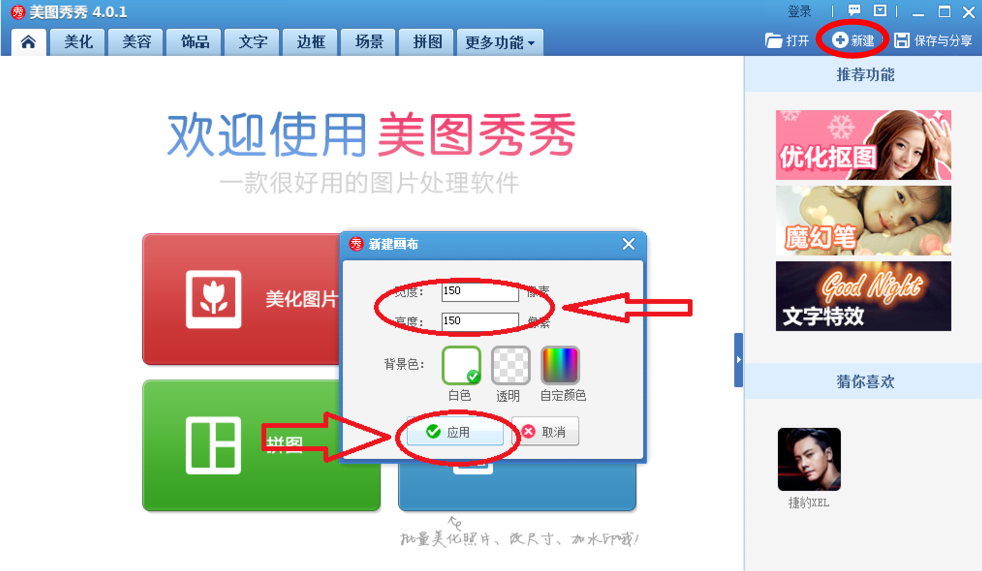
填写画布的宽度和高度,设置完成,点击应用,鼠标右击画布,然后点击“插入一张图片”,
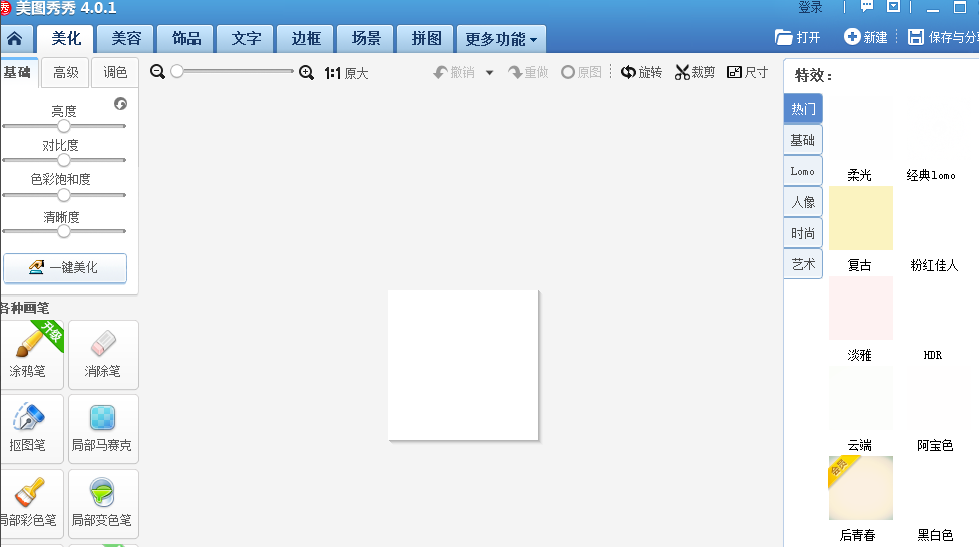
拉住四个角,调整大小,如图,
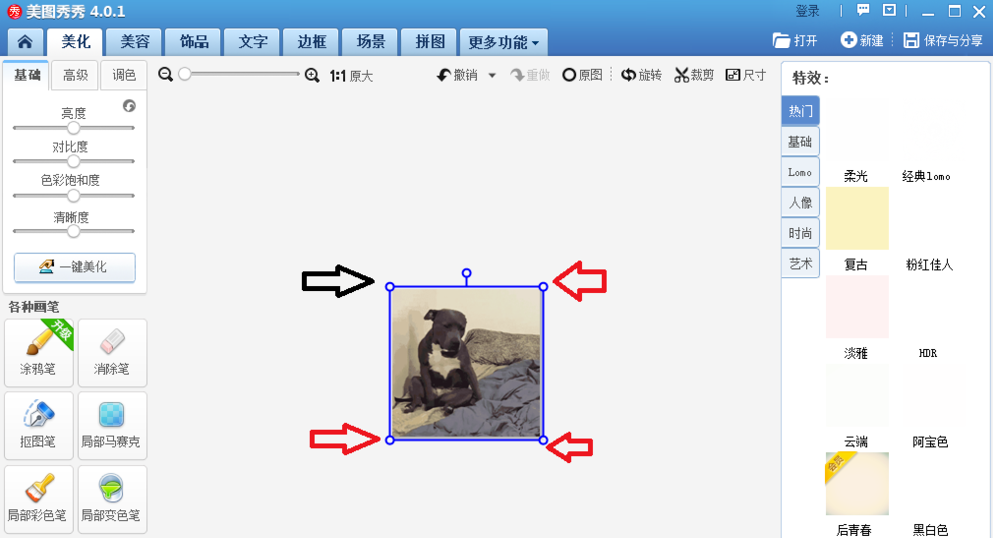
点击“保存与分享”,选择“gif”格式,可以修改路径和名称,
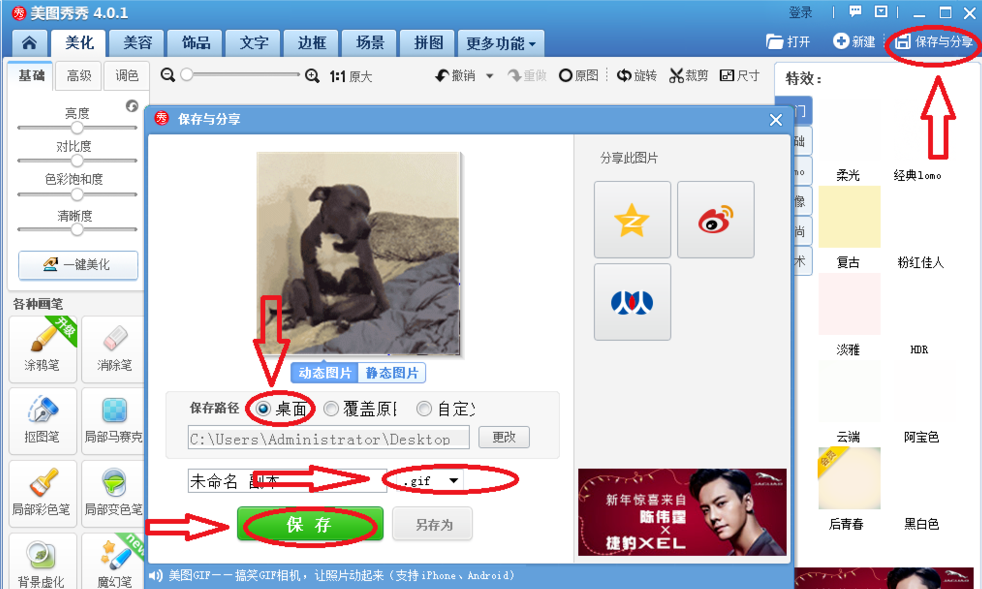
鼠标右击刚才保存的图片,点击属性,查看尺寸大小,如图。
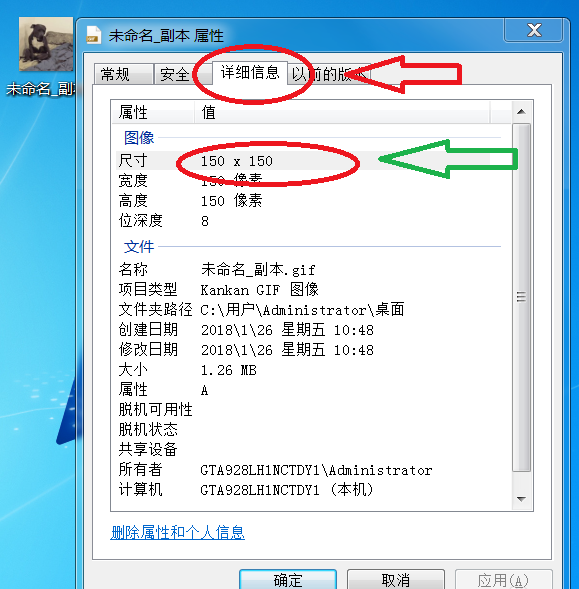
相比较PS,用美图秀秀调整GIF动图尺寸还是很简单的,大家学会了吗?
以上就是小编为大家介绍的利用美图秀秀修改GIF图片尺寸大小方法。更多相关教程敬请关注系统之家。
该文章是否有帮助到您?
常见问题
- monterey12.1正式版无法检测更新详情0次
- zui13更新计划详细介绍0次
- 优麒麟u盘安装详细教程0次
- 优麒麟和银河麒麟区别详细介绍0次
- monterey屏幕镜像使用教程0次
- monterey关闭sip教程0次
- 优麒麟操作系统详细评测0次
- monterey支持多设备互动吗详情0次
- 优麒麟中文设置教程0次
- monterey和bigsur区别详细介绍0次
系统下载排行
周
月
其他人正在下载
更多
安卓下载
更多
手机上观看
![]() 扫码手机上观看
扫码手机上观看
下一个:
U盘重装视频












